
Სარჩევი:
- ავტორი John Day [email protected].
- Public 2024-01-30 10:20.
- ბოლოს შეცვლილი 2025-06-01 06:09.


Stop motion ანიმაცია არის გადაღების ტექნიკა, რომელიც გულისხმობს სურათების თანმიმდევრულ რეპროდუქციას მოძრაობის ილუზიის შესაქმნელად. ტექნიკის შესწავლა ხელს უწყობს აბსტრაქტულ აზროვნებას და ერთობლივ შემოქმედებას.
მიზნები
სტუდენტები:
- აღიარეთ stop motion ანიმაცია და SMA- ს შესაქმნელად გამოყენებული მედიის სიგანე
- მესმის სურათის გადაღების ძირითადი ტექნიკა
- გააცნობიეროს გაჩერებული ანიმაციის ძირითადი ტექნიკა
- შეაჩერე მოძრაობის ანიმაციის მიმდევრობის შემუშავება და გადაღება
მარაგები
- iPod (ან სხვა კამერა - ციფრული ყველაზე ადვილია!)
- iPod სამფეხა (მოქნილ-შეიარაღებული საუკეთესოდ მუშაობს)
- ქაღალდი და ფანქარი, კალმები, მარკერები, ჟურნალების ამოჭრა, პატარა პლასტმასის პერსონაჟები/მანქანები, სხვა ნივთები სურვილისამებრ.
ნაბიჯი 1: დააყენეთ სცენა

მას შემდეგ რაც შეაგროვეთ თქვენი მარაგი, დაიწყეთ თქვენი ისტორიის წერა. დასაწყისისთვის, ნაკლებია მეტი. მობილური აპლიკაციის მიხედვით, რომელსაც თქვენ იყენებთ, ფილმის ერთი წამის განმავლობაში დასჭირდება 10 -დან 30 კადრს! შეინახეთ იგი გონივრულად.
ანიმაციის საშუალებით თქვენ შეგიძლიათ გააკეთოთ ყველაფერი, რაც თქვენ წარმოგიდგენიათ, როგორც ნივთების გამოჩენა/გაქრობა, ფორმების/ზომის/ფერის შეცვლა და მრავალი სხვა! მე ხშირად ვთამაშობ ნათურებით, ლეგოს, ცომის თამაშს, დაფებს და ავეჯს.
აქ მოცემულია რამდენიმე სახალისო მოთხოვნა:
- ცხოველს აანთეთ შუქი.
- გააკეთეთ ცარცის დაფა, მიირთვით ხილი.
- გამოიყენეთ თიხა, რომ ჩაიძიროს ხე სწრაფად ქვიშაში.
- გააკეთე ჰიპოპოტამის ფრენა.
ახლა კი, გაერთე და დაწერე ეს ამბავი!
ნაბიჯი 2: დააყენეთ კამერა
მობილური მოწყობილობის გამოყენება ყველაზე მარტივი იქნება, ბევრი შესანიშნავი აპლიკაციაა გადმოსაწერი. უბრალოდ გადადით თქვენი მოწყობილობების აპლიკაციების მაღაზიაში და მოძებნეთ „შეაჩერე მოძრაობის ანიმაცია“, რომ იპოვოთ მრავალფეროვანი ვარიანტი.
დააყენეთ თქვენი აპლიკაცია:
- შექმენით ახალი პროექტი, დაარქვით მას სახელი.
- შეხედეთ თქვენს პარამეტრებს - შეიძლება დაგჭირდეთ არეულობა კადრების სიხშირით, გადაფარვით და ავტომატური გადაღებით; დამატებითი ინფორმაცია ამ მახასიათებლების შესახებ ქვემოთ.
- ამოიღეთ კამერა, დადეთ სამფეხაზე და მიუთითეთ შემთხვევის ადგილზე!
სუპერ მნიშვნელოვანი! გაჩერდით კამერაზე. განსაკუთრებით დამწყებთათვის, შექმენით მთელი სცენა და დატოვეთ კამერა მარტო. კამერის მოძრაობა არ იქნება დაფარული ამ ძირითად სახელმძღვანელოში.
კადრის მაჩვენებელი: სურათების რაოდენობა, რომლებიც ითამაშებს ყოველ წამს. რაც უფრო მეტი სურათია წამში, ან უფრო მაღალია კადრების სიხშირე, მით უფრო გლუვია საბოლოო სურათი, მაგრამ მეტი სურათის გადაღება მოგიწევთ. თუ ერთ კადრს გადაიღებთ და მეორეში დაკვრა, თქვენი ვიდეო შეიძლება დაკვრაზე უფრო სწრაფად ან ნელა გამოჩნდეს.
გადახურვები: ბევრ პროგრამას აქვს შესაძლებლობა აჩვენოს წინა სურათი, ნაწილობრივ გამჭვირვალე, მიმდინარე სცენის თავზე. ეს დაგეხმარებათ უფრო რბილი მოძრაობების განხორციელებაში და ასევე საშუალებას მოგცემთ დაისვენოთ სროლის შუაგულში სენდვიჩის ასაღებად! მე გირჩევთ გამოიყენოთ ეს და ყურადღება მიაქციოთ თქვენს სუბიექტებთან ძალიან მცირე მოძრაობებს.
ავტომატური გადაღება: ზოგიერთი პროგრამა გთავაზობთ ავტომატურ გადაღებას, რაც შესანიშნავია, თუ ერთ გუნდზე მუშაობთ! ეს შეიძლება კარგი იყოს პროექტის სწრაფად გადაადგილებისთვის, მაგრამ ზრდის შანსს, რომ ხელით გქონდეს გასროლა, რომელიც უნდა მოიხსნას. თუ თქვენ იყენებთ რამოდენიმე მოქნილ შტატივს, თქვენ ასევე შეგიძლიათ თავიდან აიცილოთ კამერის გადაადგილება, თუ მას არ შეეხებით ყოველ კადრში. სცადე, ნახე მოგწონს თუ არა!
ნაბიჯი 3: ბიტი ბიტით გადაადგილება


მას შემდეგ რაც თქვენი სცენა და კამერა შეიქმნება, დროა დაიწყოთ გადაღება!
გადაადგილეთ საგნები თითოეულ სურათს შორის მცირედით. მაღალი კადრის სიხშირე და საგნების ძალიან მცირე მოძრაობა დაეხმარება თქვენს მოქმედებას შეუფერხებლად. იყავი მომთმენი! ამას გარკვეული დრო სჭირდება, მაგრამ საბოლოოდ ღირს.
ნაბიჯი 4: გარდაქმნა

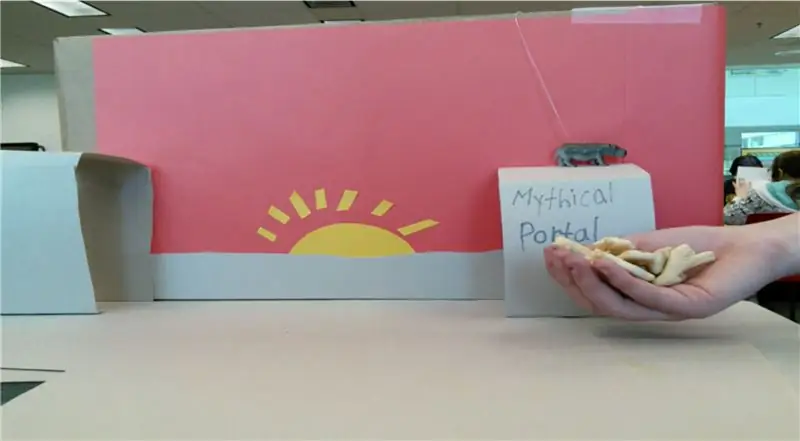
ამ ვიდეოში სტუდენტმა ცხოველები გადააქცია ცხოველების კრეკერში, დაიმალა ცხოველები ყუთის მიღმა, რომელიც მან ანიმაცია გაუკეთა, როგორც "მითიური პორტალი", თითოეული ასო კადრებს შორის დაწერა.
მათ ასევე (თქვენ იხილავთ მომდევნო ნაბიჯზე!) მიანიჭეს მზეს ღიმილიანი სახე, შემდეგ კი თვალი ჩაუკრათ, მარცხენა თვალზე პატარა ქაღალდის დადებას.
კიდევ რა წარმოიდგენთ გარდაქმნას ანიმაციის საშუალებით?
ნაბიჯი 5: რედაქტირება, ექსპორტი, + გაზიარება
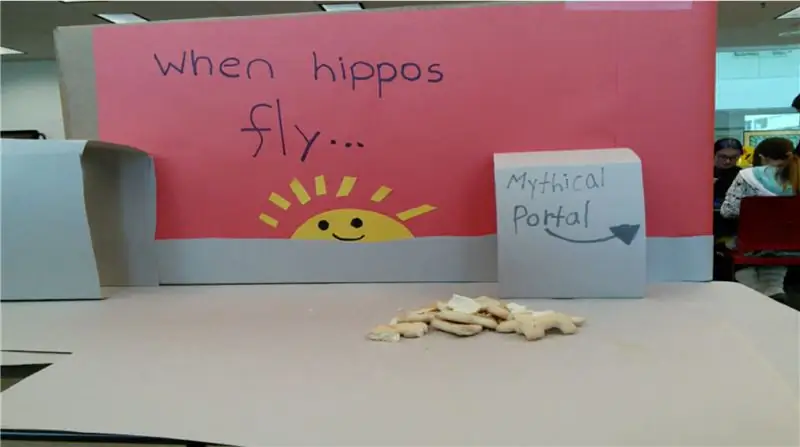
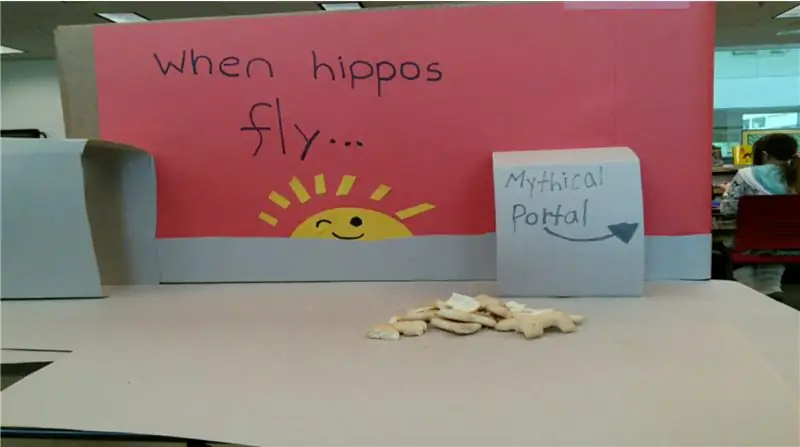
ვიდეოს დასრულების შემდეგ, წაშალეთ ნებისმიერი ვნებითი კადრი თქვენი ვადებიდან, დაამატეთ სათაურები თუ გსურთ და ექსპორტი. თუ თქვენ გაქვთ შესაბამისი ინსტრუმენტები, ატვირთეთ ვიდეო რედაქტირების პროგრამულ უზრუნველყოფაში და დაამატეთ მუსიკა, ხმები ან ხმოვანი ეფექტები!
მაშინ დაასრულე! გაუზიარე მეგობრებს:)
გირჩევთ:
როგორ გააკეთოთ DIY Arduino 30 წამი სარეცხი ტაიმერი, შეაჩერე COVID გავრცელება: 8 ნაბიჯი

როგორ მოვამზადოთ ხელნაკეთი Arduino 30 წამის სარეცხი ტაიმერი, შეაჩერე COVID გავრცელება: გამარჯობა
შეაჩერე Chromcast დისტანციური მართვის საშუალებით: 5 ნაბიჯი

შეაჩერე Chromcast დისტანციური მართვის საშუალებით: მე მაქვს Logitech ჰარმონიის დისტანციური მართვა და სახლის მთავარი ასისტენტი ჟოლოს პიზე. მე მინდოდა, რომ შემეძლო chromecast– ის შეჩერება ჩემი დისტანციურიდან, მაგრამ მე მაქვს ძველი ტელევიზია, რომელიც ამას არ უჭერს მხარს hdmi– ს საშუალებით. ჩემი იდეა იყო მაშინ გამოვიყენო NodeMcu, რომ მივიღო ir სიგნალი და
შეაჩერე მოძრაობის ანიმაცია ზემოქმედების შემდეგ!: 5 ნაბიჯი

Stop Motion Animation Using After Effects !: Stop Motion არის შესანიშნავი და სახალისო გზა ანიმაციის შესაქმნელად. დაშლისას ის შეიძლება ძალიან მარტივი იყოს. ამ გაკვეთილით თქვენ ისწავლით თუ როგორ შექმნათ მარტივი მოკლე ანიმაციური თანმიმდევრობა. ასევე როგორ ვიმუშაოთ ფილტრებით და დრო. ვიდეო ერთვის
შეაჩერე მოძრაობის ანიმაცია მარტივად: 5 ნაბიჯი

შეაჩერე მოძრაობის ანიმაცია გაადვილდა: ეს ინსტრუქცია იმედია დაეხმარება საშუალო ადამიანს გაეცნოს სტოპ კინოს ანიმაციის საფუძვლებს და საშუალებას მისცემს მათ შექმნან საკუთარი ანიმაცია. რადგან ეს არის ჩემი პირველი ინსტრუქცია, გთხოვთ იყოთ გონივრული. კონსტრუქციული კრიტიკა ძალიან კარგია
მოძრაობის კონტროლირებადი გასასვლელი - მოძრაობის მგრძნობიარე შუქიდან: 6 ნაბიჯი

მოძრაობის კონტროლირებადი გასასვლელი - მოძრაობის მგრძნობიარე შუქიდან: წარმოიდგინეთ, რომ თქვენ ხრიკი ხართ ან მიდიხართ ბლოკის ყველაზე საშინელ სახლში. მას შემდეგ რაც გაივლით ყველა ღალატს, მოჩვენებას და სასაფლაოს, თქვენ საბოლოოდ მიხვალთ ბოლო გზაზე. თქვენ ხედავთ კანფეტს თქვენს წინანდელ თასში! მაგრამ უცებ ღო
